方法1:开端口的常规方法
- 在打开VScode后,左击窗口顶部的“视图”按钮(见下面的红色圆圈),
在下落列表中找到终端(在下面的红色框中显示)
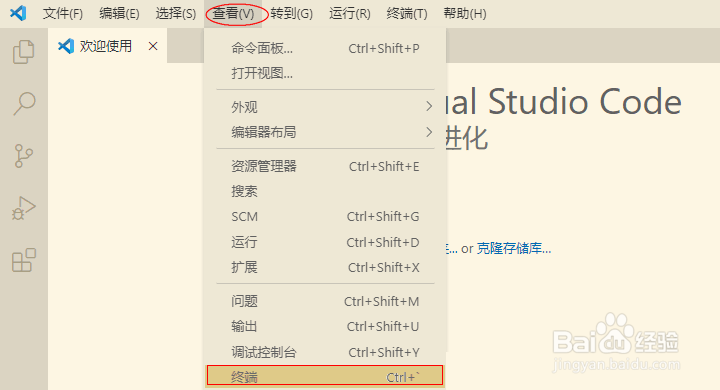
左键单击[终端],打开终端子窗口,如下面所示
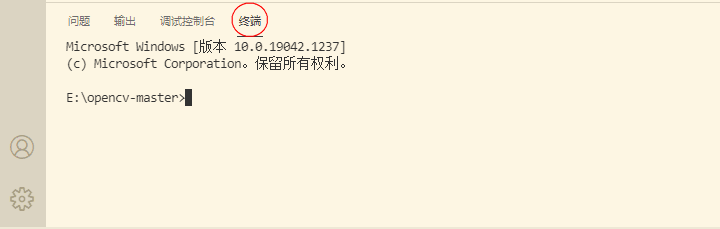
END
方法2:打开终端的神奇方法
在VScode窗口左下角,你通常会看到一个X或!标记在下面的红色圆圈中,
左键单击其中任何一个,打开问题子窗口,
按箭头显示的方向,找到终端子窗口
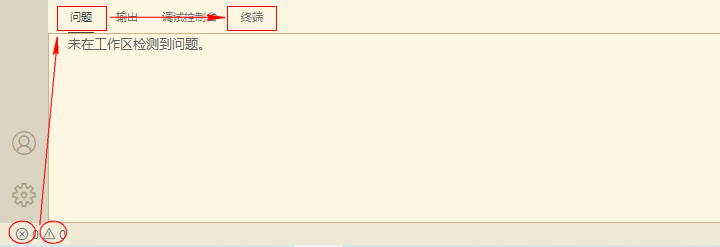
按“终端”以打开下所示的“终端”子窗口
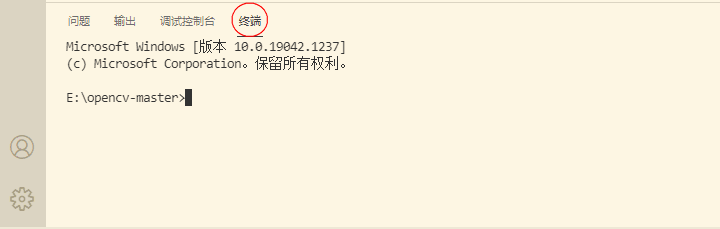
END
方法3:打开终端的快速方法
在打开VScode后,左击窗口顶部的“帮助”按钮(见下面的红色圆圈),
在下落列表中找到键盘短cut引用(在下面的红色框中显示)
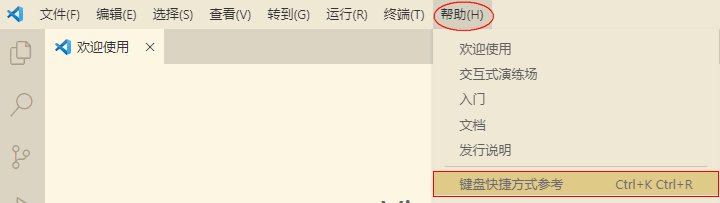
左键单击[参考键盘快捷方式],
会在浏览器中打开 keyboard-shortcuts-windows.pdf,
从那里打开终端的快捷方式是 ctrl+`,如下面的红色框所示

按短cut ctrl+` 打开下面所示的终端子窗口
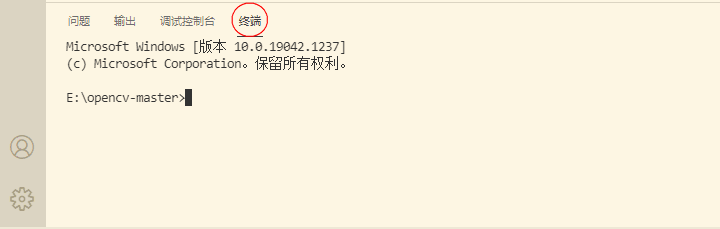
END
注意事项
VScode窗口顶部【查看】->【终端】,也可查看开启终端的快捷键
